Kuinka viedä WhatsApp-yhteystietoja
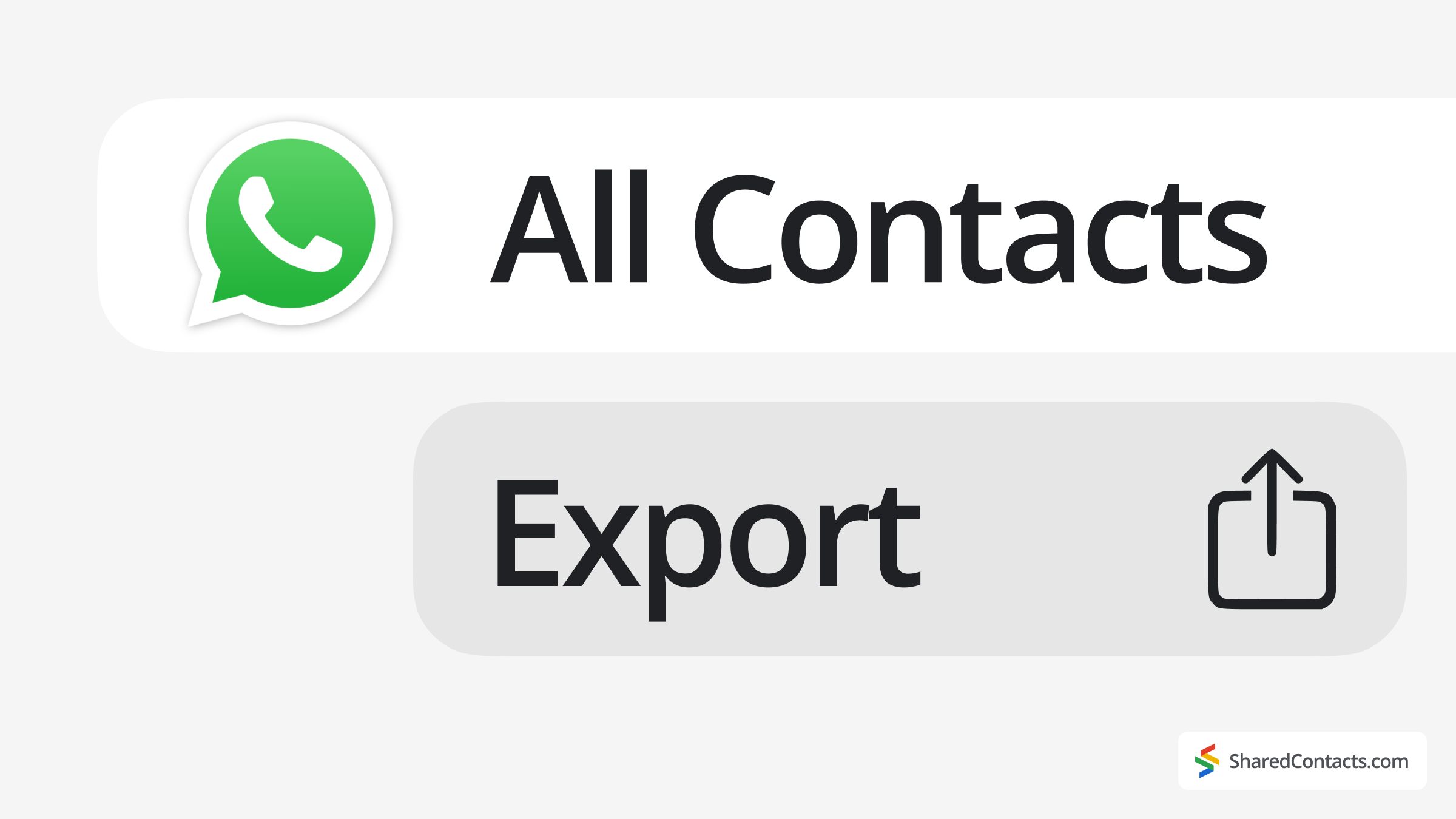
WhatsApp on yksi maailman käytetyimmistä viestisovelluksista. Henkilökohtaisista keskusteluista ammatillisiin keskusteluihin ja yhteisöllisiin ryhmiin, se on paikka, jossa ihmiset pysyvät yhteydessä toisiinsa. Ja koska niin suuri osa tästä viestinnästä tapahtuu ryhmäkeskusteluissa, ei ole yllättävää, että käyttäjien on usein vietävä WhatsApp-yhteystiedot joko puhelinluetteloonsa, Google-tililleen tai CSV-taulukkoon.
Vaikka WhatsApp tekee viestien lähettämisestä kauniin yksinkertaista, yhteystietojen vieminen ei ole sen vahvuus. Et löydä Vie yhteystietosi painiketta missä tahansa. Mutta ei hätää. Olemme koonneet täydellisen oppaan, jossa käydään läpi useita tapoja viedä WhatsApp-yhteystietoja. Jää loppuun asti, sillä saat bonusvinkkejä seuraavista asioista WhatsAppin hallinta kontakteja tehokkaammin.
Kuinka viedä kaikki WhatsApp-yhteystiedot
Joskus meidän on tallennettava koko WhatsApp-ryhmän yhteystiedot nopeasti. Selainlaajennusmenetelmän käyttäminen on nopein tapa viedä WhatsApp-numeroita ilman manuaalista työtä. Jos olet tapahtumajärjestäjä, yhteisön johtaja tai kuka tahansa, joka käsittelee suuria ryhmiä, arvostat varmasti sitä, miten tämä pieni Chrome-laajennus vie yhteystietoja WhatsAppista.
- Asenna WA - Lataa ryhmän puhelinnumerot Chrome Web Storesta.
- Käynnistä Chrome uudelleen ja avaa web.whatsapp.com
- Avaa kohderyhmän keskustelu.
Napsauta laajennuksen kuvaketta nähdäksesi ja valitaksesi vientivaihtoehdot. Napsauta Lataa tallentaaksesi tiedoston WhatsAppin vietyjen yhteystietojen kanssa.
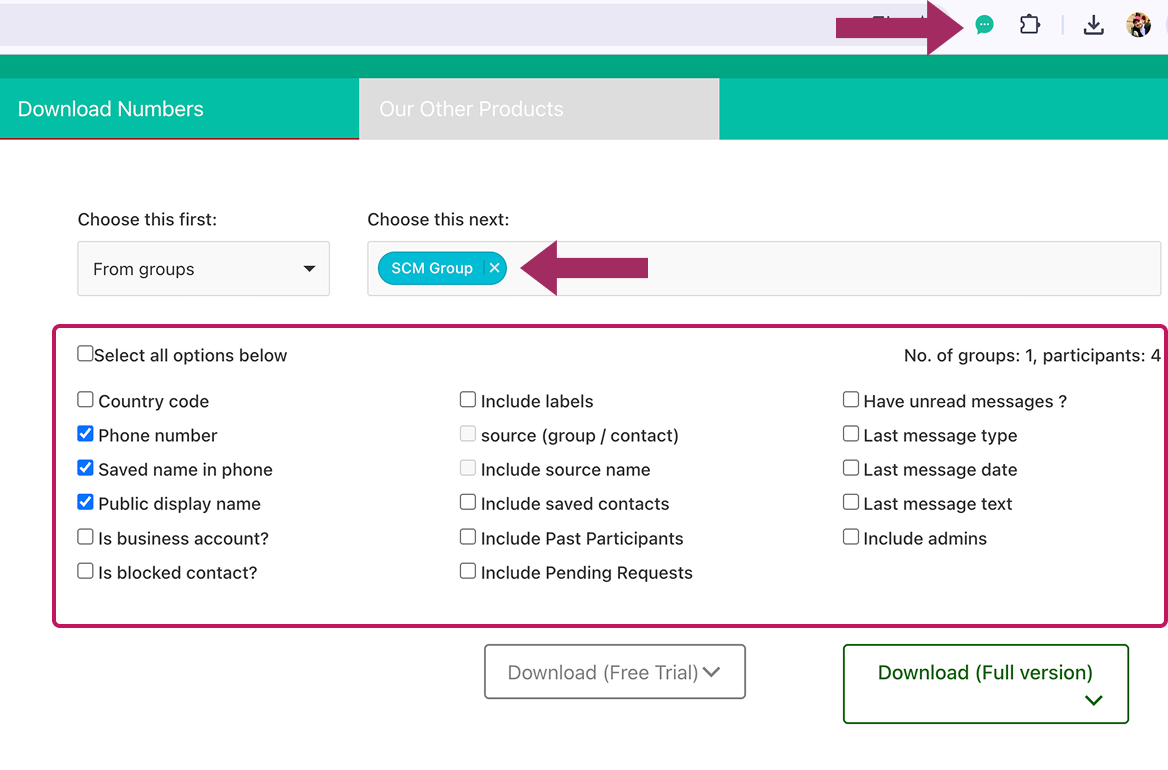
Kun avaat tiedoston, näet hyvin järjestetyn asiakirjan, jossa näkyvät kaikki tallennettujen yhteystietojen tiedot. Se jopa osoittaa (jos valittu), mitkä yhteystiedot ovat jo sinun yhteystietoluettelo merkitsemällä "True" niiden nimien viereen. WA erottuu käytännöllisenä ja tehokkaana WhatsApp-kontaktien poimijana sen yksinkertaisuuden ja helppokäyttöisyyden ansiosta.
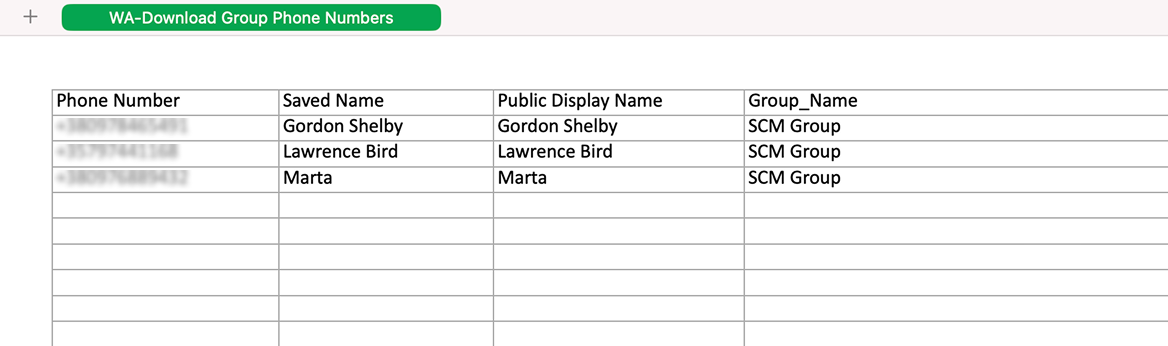
Kuinka manuaalisesti viedä kaikki yhteystiedot WhatsApp-ryhmästä
Jos yhteystietoja ei ole tallennettu osoitekirjaan, tämä tarkastustyökalu poimii raakatiedot. Vaikka se vaatii jonkin verran teknistä kärsivällisyyttä, sitä voidaan käyttää ryhmäkontaktien tai kriittisten tallentamattomien WhatsApp-yhteyksien viemiseen.
- Siirry osoitteeseen web.whatsapp.com Chrome-selaimessasi.
- Avaa puhelimessasi WhatsApp-sovellus, siirry osoitteeseen Asetukset > Linkitetyt laitteetja skannaa tietokoneen näytöllä näkyvä QR-koodi.
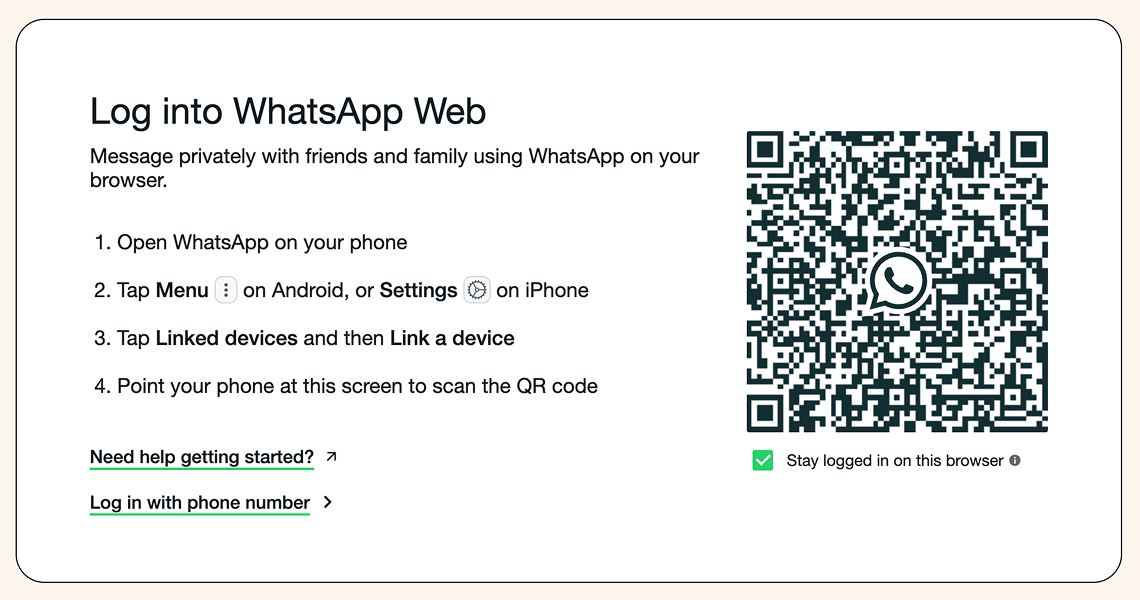
- Kun olet kirjautunut sisään, avaa ryhmäkeskustelu haluamiesi yhteystietojen kanssa.
- Näytä kaikki jäsenet napsauttamalla ryhmän nimeä chatin yläosassa.
- Napsauta hiiren kakkospainikkeella ja valitse Tarkasta avataksesi selaimen kehittäjätyökalut.
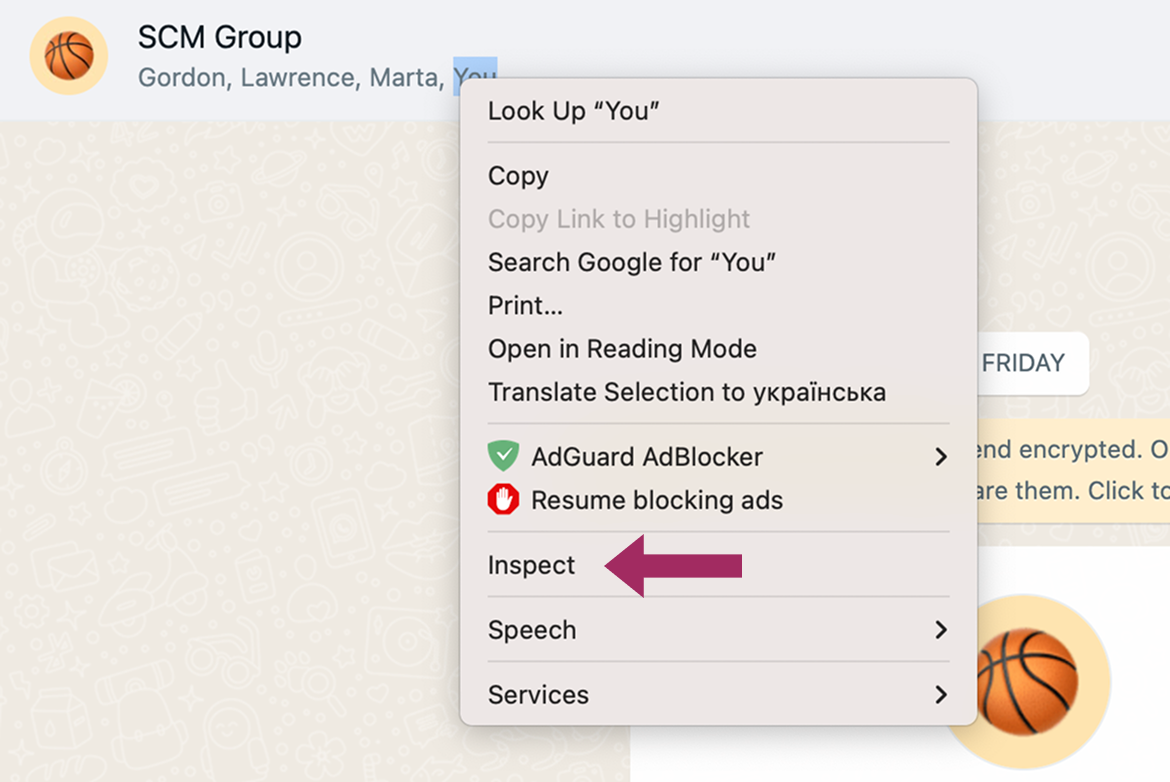
- Etsi korostettu HTML-osio, napsauta hiiren kakkospainikkeella ja valitse sitten Kopioi > Kopioi outerHTML.
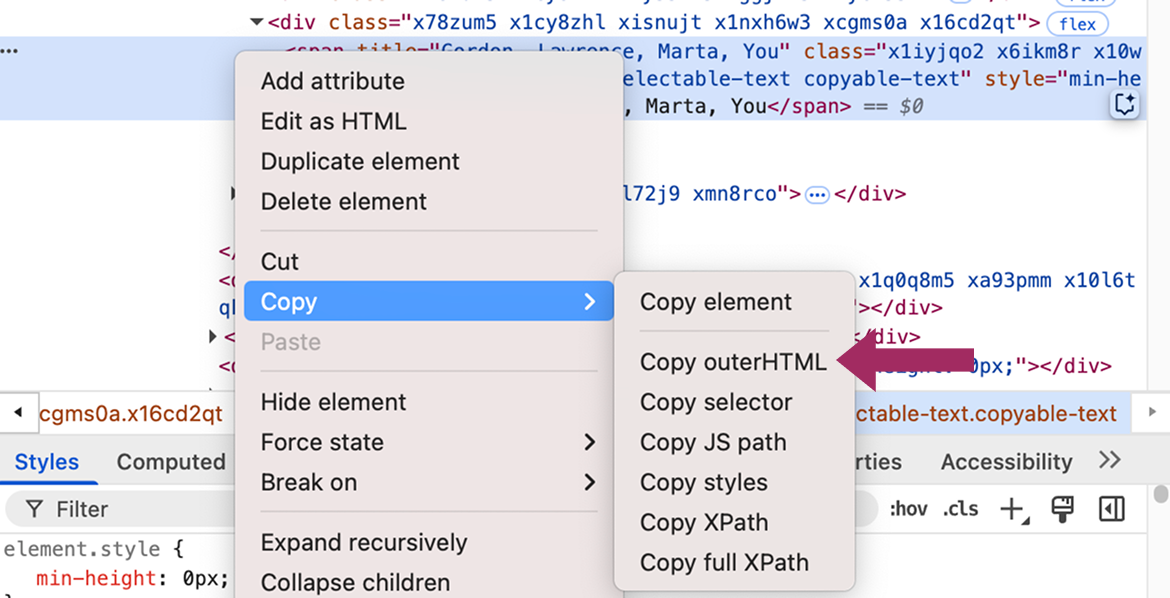
- Liitä se mihin tahansa tekstieditoriin ja siivoa sotku - poista kaikki nimiin ja numeroihin liittymätön.
- Kopioi siivottu luettelo Google Sheets- tai Excel-taulukkoon.
Tällä menetelmällä saat luettelon ryhmän osallistujista, mutta siinä on joitakin haittoja. Sen lisäksi, että se on hieman aikaa vievä, tiedosto näyttää täydelliset puhelinnumerot vain niiden yhteystietojen osalta, joita et ole vielä tallentanut. Tämä on hyödyllistä, jos viet vain tallentamattomia yhteystietoja, mutta jos näin ei ole, CSV-tiedostosta voi tulla hieman sotkuinen ja se saattaa vaatia siivousta.
Vie WhatsApp-keskustelu yhteystietojen kanssa
Jos käsittelet vain muutamaa yhteystietoa ja haluat säilyttää sekä keskusteluhistorian että yhteystiedon numeron, WhatsAppin Export Chat -toiminto toimii hyvin. Se on nopea ja melko yksinkertainen käyttää sekä iOS- että Android-laitteissa. Pidä vain mielessä: kyseessä on yhden chatin kerrallaan tapahtuva käsittely, ja tulostettava viesti on pitkä, ei jäsennelty yhteystietoluettelo.
- Avaa WhatsApp-keskustelu haluat viedä.
- Napauta kolme pistettä (Android) tai yhteyshenkilön nimi (iPhone).

- Napauta Lisää > Vientikeskustelu (Androidissa) tai Vie chat (iPhonella).
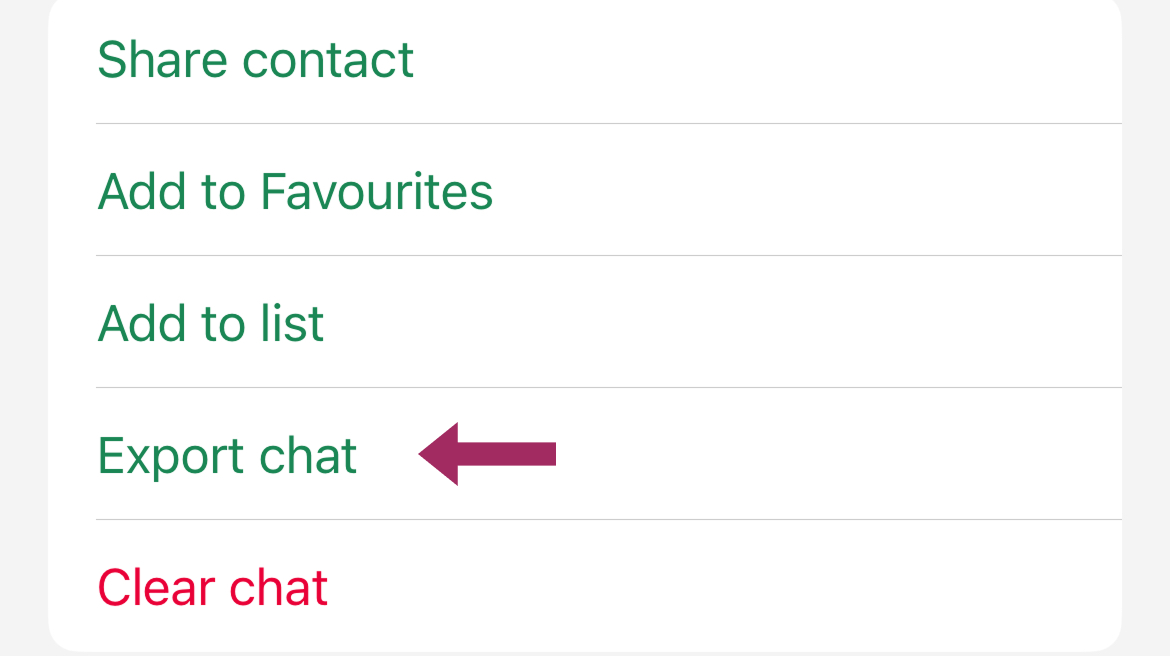
- Valitse Liitä media tai Ilman mediaa.
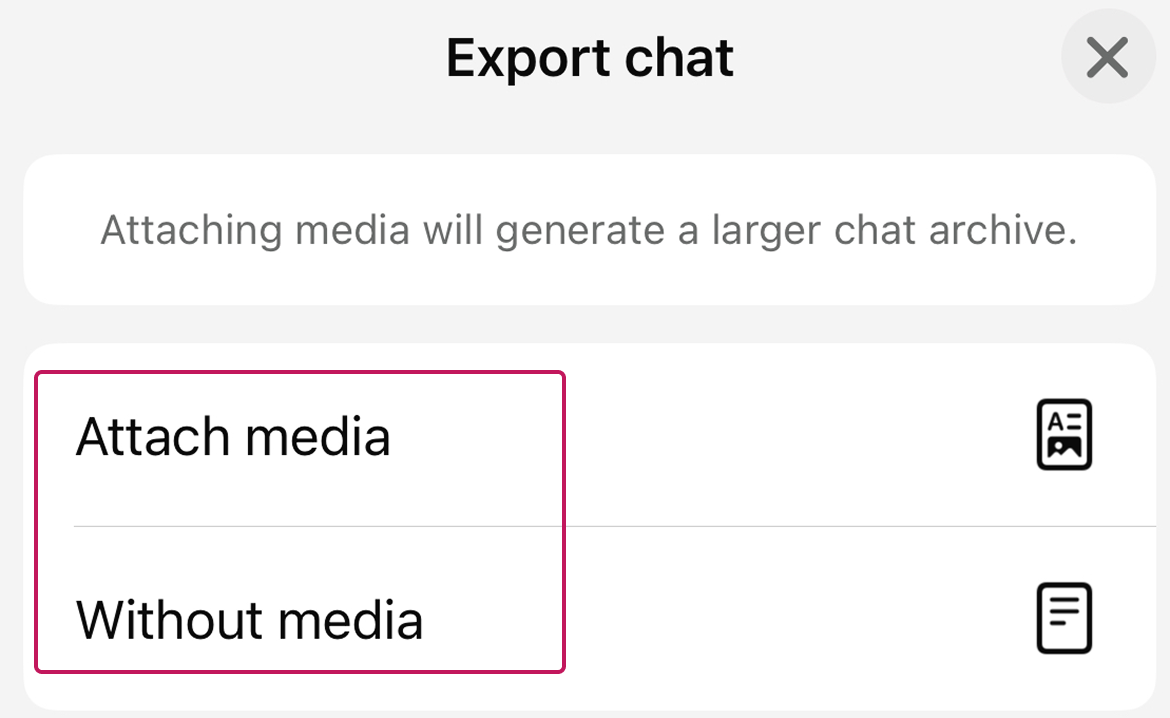
- Lähetä keskustelu sähköpostitse itsellesi tai tallenna se pilvipalveluun, kuten Google Drive tai iCloud.
- Viety .txt-tiedosto sisältää yhteystiedon nimen ja numeron yläreunassa.
WhatsApp-yhteystietojen hallinta ja jakaminen

Jos käytät WhatsAppia yritysviestintään, kuten asiakkaiden kanssa koordinointiin, tiimikeskustelujen hallintaan tai verkostoitumiseen toimialaryhmissä, olet todennäköisesti joutunut kopioimaan ja jakamaan yhteystietoja manuaalisesti useammin kuin haluaisit myöntää. On eri asia tallentaa numero itsellesi kuin varmistaa, että tiimilläsi on samat ajantasaiset tiedot, kun he tarvitsevat niitä.
Sen sijaan, että käsittelisit yhteystietoja manuaalisesti, voit käyttää Shared Contacts Manager:tä tehdä synkronoiduista WhatsApp-Google-yhteystiedoistasi jaettu, yhteistoiminnallinen tietokanta, johon koko tiimisi voi luottaa. Kun WhatsApp-yhteystietosi synkronoidaan Google-tilillesi, voit tämän Google-yhteystietojen jakosovelluksen avulla jakaa helposti kokonaisia yhteystietoluetteloita koko organisaatiossasi ilman vCardien välittämistä tai vanhentuneiden taulukoiden jakamista. Se parantaa Googlen yhteystietojen jakaminen antamalla sinun määrittää eri käyttöoikeustasoja (katselu, muokkaus, omistusoikeuden siirto), ja kollegasi näkevät yhteystiedot suoraan Google Contactsissa, Gmailissa ja jopa mobiililaitteissaan.
Yrityksille, jotka käyttävät WhatsAppia asiakastukeen, projektinhallintaan tai myynnin koordinointiin, tämä tarkoittaa, että viestinnässä ei ole enää aukkoja ja päällekkäistä työtä. Vain yksi puhdas, synkronoitu yhteystietoluettelo, jota kaikki voivat käyttää ja johon kaikki voivat osallistua.



Ei kommentteja